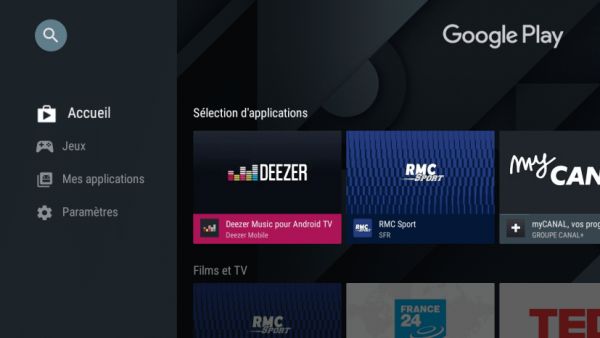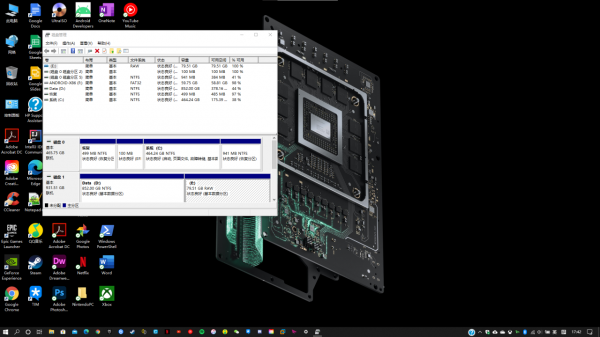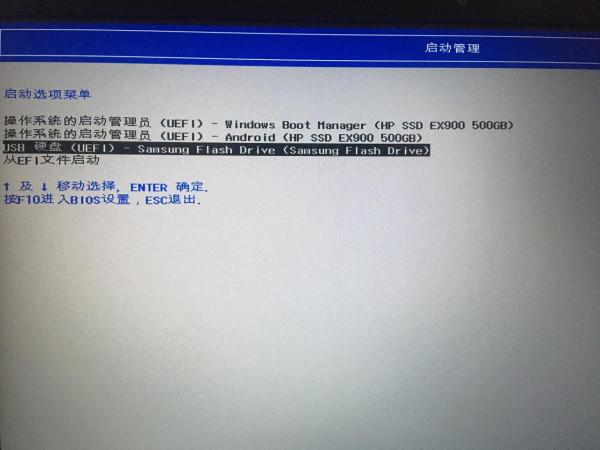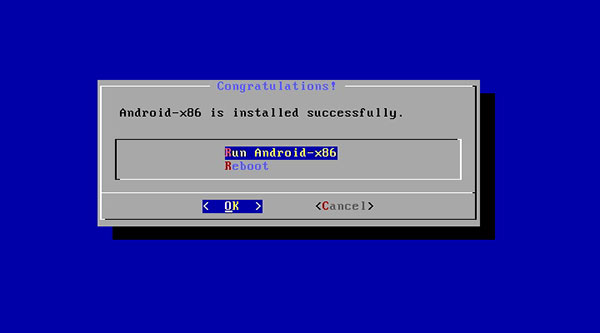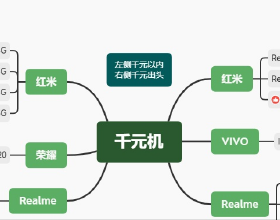引言
Android x86專案一直更新,但大多數都是PAD模式。其他Android x86系統也類似Windows系統的模式,還有就是類Chrome OS的Fyde OS!
這次帶來的就是由Tosathony製作的Android TV x86 9.0!用電腦或平板體驗互聯電視!(科學上網的環境體驗更好)
Tosathony製作的Android TV x86 9.0一直處於收費狀態,不久前才推出免費的下載使用連結!感謝Tosathony!!!
PS:Android TV x86 8.1一直都存在且免費使用!
Android TV主介面
Google Play商店
Netflix
Android TV x86安裝教程
PS:提前將硬碟分割槽,並設定好記的硬碟名稱(建議名稱為"Android TV")
硬碟提前分割槽
步驟1:下載Android TV x86映象 連結在下方(建議下載Tosathony製作的Android TV x86 9.0 支援Android tv Remote,而且Google Play Store也可以正常下載)
步驟2:下載Rufus製作隨身碟系統盤
https://github.com/pbatard/rufus/releases/
步驟3:Rufus開啟看是否顯示隨身碟 然後選擇映象即可
步驟4:重啟電腦進入啟動選項 選擇隨身碟啟動(注意BIOS設定把安全啟動關閉)
選擇隨身碟
步驟5:進入安裝介面選擇 installation - Android-x86 to harddisk(不想安裝至硬碟的直接Run Android x86就行)
步驟6:選擇Android TV x86需要安裝的硬碟(硬碟提前分割槽)
步驟7:選擇 ext4
步驟8:出來提示全部選擇 YES
步驟9:執行Android-x86
步驟10:出來Paypal二維碼的介面箭頭(Android TV x86 8.1不需要)⇣⇣⇣⇣⇣⇣⇣⇣⇣⇣⇣⇣⇣
Android TV x86 9.0安裝過後跳PayPal登入介面,Android TV x86 8.1不需要輸入
如何跳過PayPal登入介面
Android TV x86 9.0安裝過後跳PayPal介面
1:按 Ctrl+alt+F1
2:輸入 pm disable com.tosanthony.tv.networkprovider 然後按 回車(Enter)
3:按 Ctrl+alt+F7或F8 回到主介面
步驟11:Android TV x86 9.0會有Google賬號登陸環節Android TV x86 8.1不需要 但Google Play商店無法下載軟體,需要第三方商店下載
支援手機遙控
Android TV Remote
步驟12:如何跳過谷歌驗證
設定介面跳過自動更新和谷歌登入的粗暴方法:
1.Ctrl+alt+F1進入Console
2.輸入pm disable com.google.android.tungsten.setupwraith
3.回車
4.Ctrl+alt+F7 返回介面
Android TV x86的連結
百D雲盤:
Android TV 9.0 x86
連結:
https://pan.bai刪除du.com/s/14UZ178ceSTtybUDs1bD8Ig
提取碼:c6q4
其他雲盤:
https://drive.goo刪除gle.com/file/d/1Ux3c8TXhCVAD15Q7PiovPVv30_IhctMf/view?usp=sharing
http://public.59699.fr02.ikeepincloud.com/ATV/
Rufus的連結
https://github.com/pbatard/rufus/releases/
Android TV Remote(遙控器)的連結
Android :
https://android-tv-remote-control.en.softonic.com/android
iOS : https://apps.apple.com/us/app/android-tv/id1078761166
Discord的連結
Android TV x86論壇:https://discord.gg/yUwdq8x https://discord.gg/c4K7arX